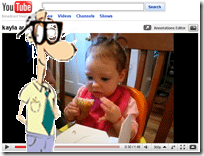 Der er mange gange, når du ser en video på YouTube, og du vil gemme videoen som en bestemt filtype, så du kan se den på farten eller bare gemme den til at se på din computer eller hjemme-DVD spiller. Markedet er mættet med betalingsvideo-downloader-softwareapps, der gør dette let. Der er nogle få, der gør det gratis, men VDownloader gør det gratis og gør det godt!
Der er mange gange, når du ser en video på YouTube, og du vil gemme videoen som en bestemt filtype, så du kan se den på farten eller bare gemme den til at se på din computer eller hjemme-DVD spiller. Markedet er mættet med betalingsvideo-downloader-softwareapps, der gør dette let. Der er nogle få, der gør det gratis, men VDownloader gør det gratis og gør det godt!
Der er en betalt pro-version af VDownloader der koster $ 16 i dag. Men vi har 20 pro-licenser til at give væk til vores læsere. Den betalte version af denne videooverførselssoftware giver dig mulighed for at udføre batch-downloads og konverteringer. Det giver dig også mulighed for at bruge applikationen til at konvertere videofiler, der allerede findes på din maskine og meget mere. Se nedenstående detaljer, og fortsæt med at læse for at se, hvordan du kan vinde en af disse licenser.
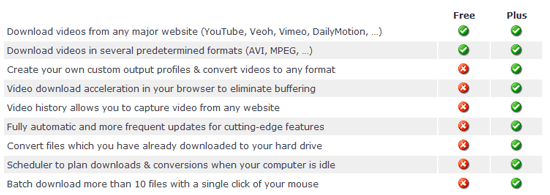
Lad os nu se på det gratis downloadbare program. Det konverterer videoer fra YouTube, Daily Motion, Break, Veoh, Blip.tv og MySpace.com og kan konvertere det til ethvert format inklusive bare lyd via MP3.

Jeg downloadede den gratis 5.2MB version fra VDownloader og installerede det. Det var hurtigt og smertefrit, og det forsøgte ikke at installere noget skidt på min maskine. Jeg sætter pris på, at.
Den vigtigste brugergrænseflade ser sådan ud.
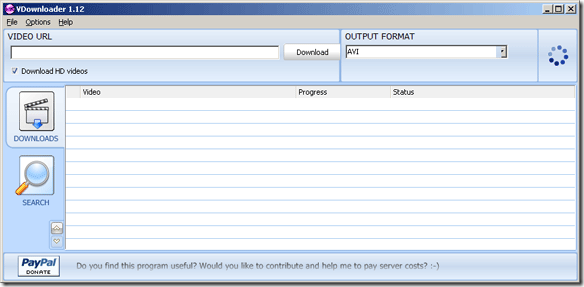
Du kan indtaste webadressen til din video i det felt, der leveres øverst på skærmen, eller du kan gennemse til videoen som sådan ”¦
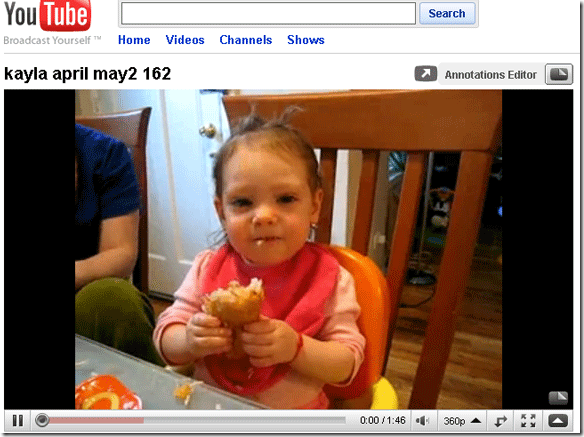
Når du kommer til videoen, skal du bare kopiere URL'en fra URL-linjen øverst i din browser sådan (sørg for at fremhæve hele URL'en).

Så vil VDownloader se, at du kopierede en video-URL af sig selv. Derefter griber den URL'en fra udklipsholderen og indsætter den automatisk for dig som denne:
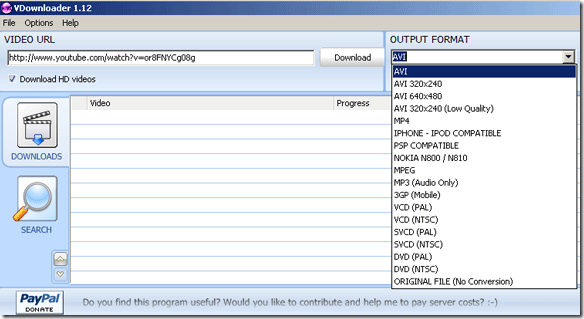
Dit næste trin er at beslutte, hvilket format du vil have videoen gemt som. Du kan vælge outputformatet (eller lade det være som det originale filvalg), som du kan se fra ovenstående skærmbillede. Bare tryk på rullemenuen og vælg det ønskede format. Jeg ville køre med AVI, men hvis du vil have en fil, der skal afspilles på din PSP, iPod, iPhone eller Windows Mobile-enheder (MPG), finder du muligheder for dem alle.
Efter at du har foretaget dit valg og indsat din URL til videofilen, er du klar til at begynde at downloade og konvertere. Klik blot på download-knappen ved siden af URL-adressen. Der er en Download HD-videoer afkrydsningsfeltet under URL-boksen - hold dette markeret, hvis du vil have den bedst mulige download af kvalitet.
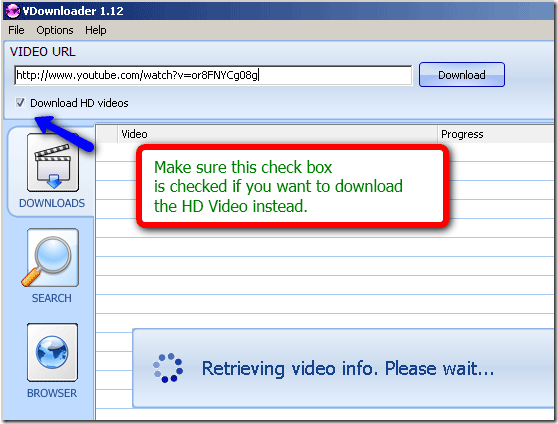
Når den har hentet videooplysninger, vil den bede dig om at indtaste stien, hvor du vil gemme den nyligt konverterede videofil.
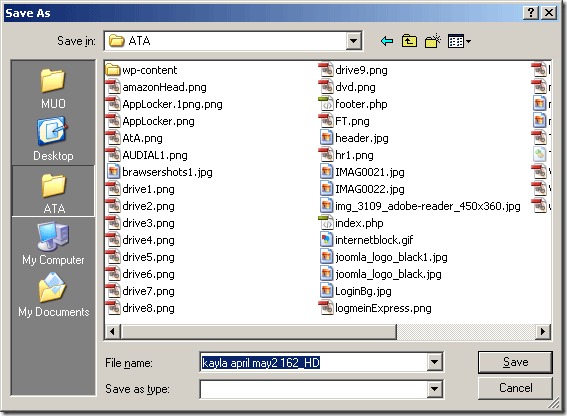
Hit Gemme og se magien begynde.

Efter download af videoen begynder konverteringen (hvis du valgte konvertering. Hvis du ikke gjorde det, bliver du færdig).
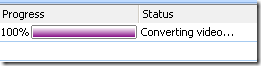
Temmelig nydelig? Rigtig nem at bruge og praktisk til at opbevare dit værktøjssæt.
Nu til konkurrencen. Skriv blot en kommentar til dette indlæg om, hvorfor du vil have videooverførselssoftwaren. Hver kommentar tæller som en stemme. Du kan også tweete din grund til, at du vil have licensen - bare medtage #MakeUseOfContest i tweeten og tilføj @KarlGechlik til det, så jeg kan stemme dem op! Konkurrencen løber i 1 uge (slutter den 14. marts).
Eventuelle spørgsmål eller kommentarer, fortæl os det i kommentarerne!
Karl L. Gechlik her fra AskTheAdmin.com gør en ugentlig gæsteblogging stedet for vores nye fundne venner på MakeUseOf.com. Jeg driver mit eget konsulentfirma, administrerer AskTheAdmin.com og arbejder et helt 9 til 5 job på Wall Street som systemadministrator.
